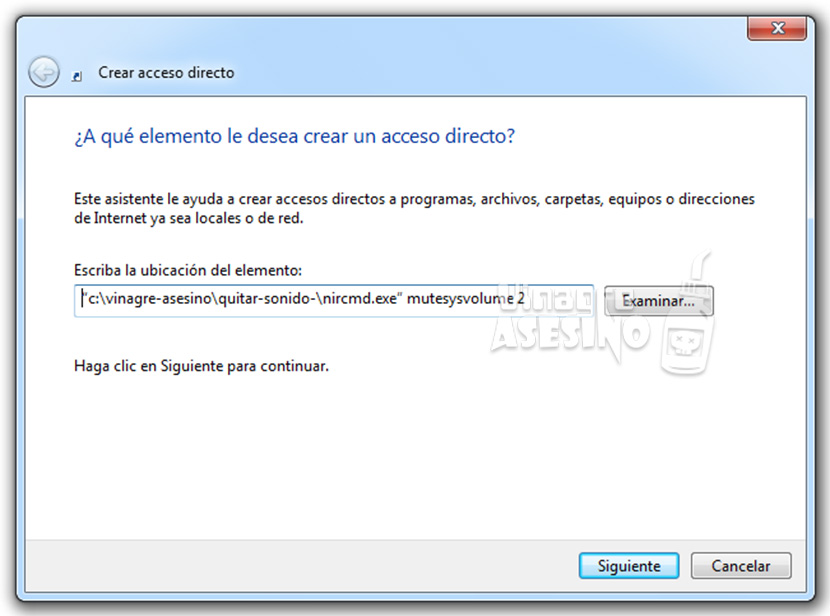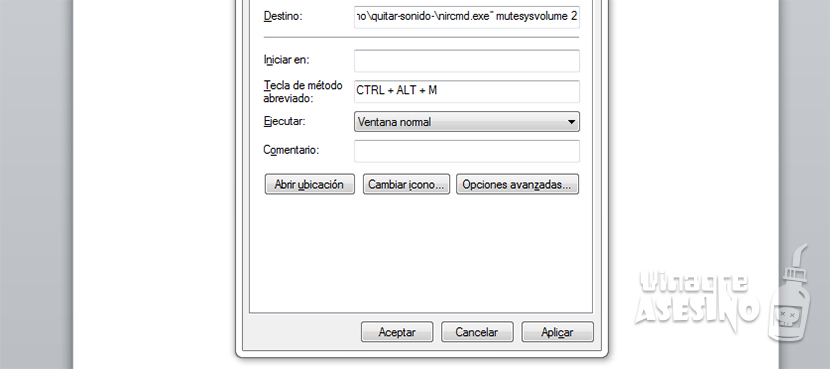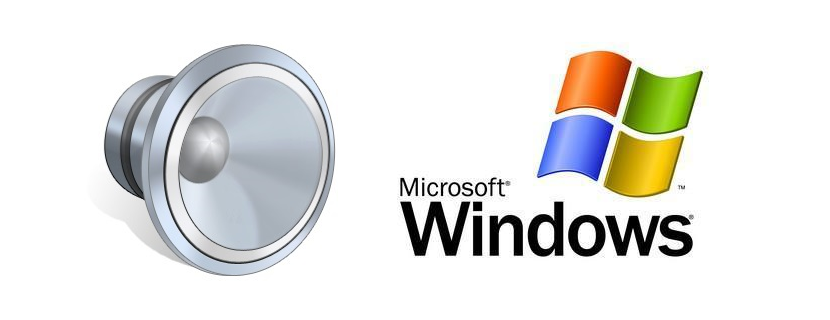
Windows에는 시간과 날짜 옆의 오른쪽 하단에 스피커 아이콘이 있습니다. 볼륨을 조절하고 완전히 제거 할 수 있습니다.. 그러나 Windows에는 컴퓨터 나 랩톱에이 옵션이있는 키보드가없는 한 장치를 직접 무음화할 수있는 키보드 단축키가 없습니다. 그렇지 않은 경우 Vinagre Asesino에서 간단한 키 조합으로 장치를 순식간에 침묵시킬 수있는 방법을 보여줍니다.
이 작업을 수행하려면 NirCmd 애플리케이션을 사용해야합니다.. 모든 버전의 Windows에 추가 할 수 있습니다. 이 웹 페이지. NirCmd 다운로드를 선택하면 파일이 Zip 형식으로 다운로드됩니다. 다운로드 한 디렉토리로 이동하여 파일 위에 자신을 놓고 오른쪽 버튼을 클릭하여 모두 추출 옵션을 찾습니다.
다음으로 PC의 바탕 화면으로 이동하여 빈 공간에서 오른쪽 버튼을 눌러 새로 만들기 옵션에있는 직접 액세스를 만듭니다. 다음은 우리를 가리키는 곳 품목의 위치를 입력하십시오, 방금 다운로드 한 파일의 압축을 푼 경로를 작성해야합니다. 이 경우 "c : vinegar-killer-sound-nircmd.exe"가되고 다음을 추가해야합니다. mutesysvolume 2. 그리고 마침을 클릭하십시오.
바로 가기가 생성되면 이 바로 가기가 나타내는 아이콘을 변경하는 바로 가기 속성, 소리 삭제와 같이 우리가 원하는 이름을 인식하고 수정하는 것이 더 쉽습니다.
바로 가기 아이콘과 이름을 수정했으면 속성에서 바로 가기 탭으로 이동합니다. 우리는라는 옵션을 찾습니다. 단축 키 그리고 우리에게 가장 편안한 것을 씁니다. 이 경우 CTRL + ALT + M 키 조합을 사용할 것입니다. 적절한 키보드 조합을 설정하기 전에 다른 시스템 응용 프로그램에서 이미 사용되고 있는지 확인하여 서로 충돌하지 않도록해야합니다.
언제나처럼 질문이 있으시면 우리는 당신을 돕기 위해 여기 있습니다.